以下是针对 windows、macos、linux(ubuntu) 三大主流系统的 mysql 本地安装流程,附带详细步骤和验证方法,适合新手快速上手:
一、windows 系统安装(推荐 mysql installer)
1. 下载安装包
- 访问 mysql 官方下载页:mysql community downloads
- 选择 "mysql installer for windows",根据系统位数选择(32 位 / 64 位,建议 64 位),点击 "download" 后跳过登录,直接下载。
2. 运行安装程序
双击下载的 mysql-installer-community-xxx.msi 文件,选择安装类型:
- developer default:默认安装(包含 mysql 服务器、workbench 可视化工具、示例数据库等,适合开发)。
- custom:自定义安装(可选择组件,如仅安装服务器)。
- 新手推荐 developer default。
3. 安装组件
- 点击 "execute" 开始安装选中的组件,等待进度完成(期间可能需要安装 .net framework 等依赖,按提示操作即可)。
4. 配置 mysql 服务器
- 安装完成后进入配置界面,选择 "next":
high availability:默认 "standalone mysql server/classic mysql replication"(单实例,适合本地开发)。
type and networking:
- 端口默认 3306(建议保持默认,如需修改记牢端口号)。
- 勾选 "open firewall port for network access"(允许防火墙通过,方便本地连接)。
authentication method:
- 推荐选择 "use strong password encryption for authentication"(强密码加密,兼容新版本)。
accounts and roles:
- 设置 root 密码(记牢!后续登录用)。
- 可点击 "add user" 创建普通用户(可选,新手可跳过)。
windows service:
- 服务名默认 "mysql80"(可自定义)。
- 勾选 "start the mysql server at system startup"(开机自启,推荐)。
一路点击 "next" 完成配置,最后点击 "execute" 应用配置,显示 "configuration complete" 即成功。
5. 验证安装
打开 命令提示符(cmd) 或 powershell:
# 进入 mysql 安装目录的 bin 文件夹(默认路径如下,需替换为实际安装路径) cd c:\program files\mysql\mysql server 8.0\bin # 登录 mysql(输入设置的 root 密码) mysql -u root -p
- 若出现
mysql>提示符,说明安装成功。
二、macos 系统安装(推荐 homebrew 或 dmg)
方法 1:通过 homebrew 安装(命令行,推荐开发者)
安装 homebrew(已安装可跳过):
打开终端,执行:
/bin/bash -c "$(curl -fssl https://raw.githubusercontent.com/homebrew/install/head/install.sh)"
安装 mysql:
终端执行:
brew install mysql@8.0 # 安装 8.0 版本(稳定版)
启动 mysql 服务:
# 启动服务(当前会话) brew services start mysql@8.0 # 或设置开机自启 brew services restart mysql@8.0
初始化配置(设置密码):
# 运行安全配置脚本 mysql_secure_installation
按提示操作:
- 输入 root 初始密码(首次安装可能为空,直接回车)。
- 选择密码验证强度(0 = 低,1 = 中,2 = 高,新手选 0)。
- 设置新的 root 密码(记牢)。
- 依次输入
y确认:移除匿名用户、禁止 root 远程登录、删除 test 数据库、刷新权限。
验证安装:
# 登录 mysql mysql -u root -p
输入密码后出现 mysql> 提示符即成功。
方法 2:通过 dmg 包安装(图形界面)
1.下载 dmg 安装包:
访问 mysql 下载页,选择 "macos",下载对应版本的 dmg 文件。
2.安装步骤:
- 双击 dmg 文件,运行
.pkg安装程序,按提示完成安装(默认路径/usr/local/mysql/)。 - 安装完成后,进入 系统偏好设置,点击底部的 mysql,点击 "start mysql server" 启动服务。
3.设置环境变量(可选,方便终端访问):
# 编辑 bash 配置文件(根据终端类型,可能是 .bash_profile 或 .zshrc) echo 'export path="/usr/local/mysql/bin:$path"' >> ~/.zshrc # 生效配置 source ~/.zshrc
4.验证安装:同方法 1 的步骤 5。
三、linux 系统安装(以 ubuntu 为例)
1. 添加 mysql 官方仓库
# 更新 apt 包索引 sudo apt update # 安装依赖包 sudo apt install -y wget gnupg # 下载 mysql 仓库密钥并添加 wget -c https://dev.mysql.com/get/mysql-apt-config_0.8.24-1_all.deb sudo dpkg -i mysql-apt-config_0.8.24-1_all.deb # 弹出配置界面,选择 "mysql 8.0" 并确认(按 enter 选择,tab 切换按钮)
2. 安装 mysql 服务器
# 再次更新索引(加载新仓库) sudo apt update # 安装 mysql 服务器 sudo apt install -y mysql-server
3. 初始化配置
# 运行安全脚本(设置密码、禁用匿名用户等) sudo mysql_secure_installation
操作步骤同 macos 方法 1 的步骤 4。
4. 启动并设置开机自启
# 启动服务 sudo systemctl start mysql # 设为开机自启 sudo systemctl enable mysql # 查看服务状态(确保 active: active (running)) sudo systemctl status mysql
5. 验证安装
# 登录 mysql(ubuntu 首次安装后,root 默认使用 auth_socket 认证,需用 sudo 登录) sudo mysql -u root -p # 无需输入密码,直接回车(首次登录) # (可选)修改 root 认证方式为密码登录(方便后续远程连接) mysql> alter user 'root'@'localhost' identified with mysql_native_password by '你的密码'; mysql> flush privileges; # 刷新权限 mysql> exit; # 退出后,即可用密码登录:mysql -u root -p
四、安装后必做操作
1.验证服务状态:
- windows:
net start mysql80(服务名需与安装时一致)。 - macos/linux:
sudo systemctl status mysql或brew services list(homebrew 安装)。
2.登录 mysql 并测试:
-- 登录后执行简单查询 mysql> show databases; -- 查看所有数据库 +--------------------+ | database | +--------------------+ | information_schema | | mysql | | performance_schema | | sys | +--------------------+
3.配置远程连接(可选):
默认 mysql 只允许本地连接,如需远程访问(如其他设备连接本机 mysql):
-- 登录 mysql 后,授权 root 允许远程连接(生产环境不建议,可创建专用用户) mysql> create user 'root'@'%' identified by '你的密码'; mysql> grant all privileges on *.* to 'root'@'%' with grant option; mysql> flush privileges;
同时需关闭服务器防火墙对 3306 端口的限制(如 ubuntu 的 sudo ufw allow 3306)。
五、常见问题解决
忘记 root 密码:
- 停止 mysql 服务:
sudo systemctl stop mysql(linux/macos)或net stop mysql80(windows)。 - 跳过权限验证启动:
mysqld_safe --skip-grant-tables &(linux/macos),或修改配置文件(windows)。 - 重置密码:
update mysql.user set authentication_string=password('新密码') where user='root';,刷新权限后重启服务。
端口被占用:
安装时提示 3306 端口被占用,可在配置步骤修改端口(如 3307),登录时需指定端口:mysql -u root -p -p 3307。
服务启动失败:
查看日志文件排查原因:
- windows:
c:\programdata\mysql\mysql server 8.0\data\主机名.err - linux/macos:
/var/log/mysql/error.log或/usr/local/mysql/data/error.log
总结
通过以上步骤,可在本地环境快速安装并配置 mysql。安装完成后,推荐使用 mysql workbench(可视化工具)或命令行进行数据库管理,开始你的 mysql 学习或开发之旅。
以上为个人经验,希望能给大家一个参考,也希望大家多多支持代码网。


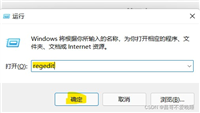

发表评论